Як змінити регістр на ВЕРХНІЙ / нижній / Правильний в Google Sheet?
У цій статті йдеться про те, як змінити регістр на ВЕРХНІЙ, нижній або Правильний регістр у аркуші Google.
Змінити регістр в аркуші Google
Змінити регістр речень на аркуші Excel ![]()
Змінити регістр в аркуші Google
Щоб змінити регістр на аркуші Google, формули прості.
Виділіть комірку, в яку потрібно розмістити результат, а потім виберіть одну з наведених нижче формул, як вам потрібно,
У нижній регістр = нижній (A1)
До верхнього корпусу = верхній (A1)
До належної справи = належне (A1)
Потім натисніть Що натомість? Створіть віртуальну версію себе у ключ, щоб отримати результат.
Змінити регістр речень на аркуші Excel
Щоб змінити рядок на регістр речення, можна застосувати Kutools для ExcelАвтора Змінити регістр утиліта
| Kutools для Excel, з більш ніж 300 зручні функції, полегшує вам роботу. |
після установки Kutools для Excel, виконайте наведені нижче дії.(Безкоштовно завантажте Kutools для Excel зараз!)
1. Виділіть клітинки, якими ви користуєтесь, і клацніть Кутулс > текст > Змінити регістр. Дивіться знімок екрана: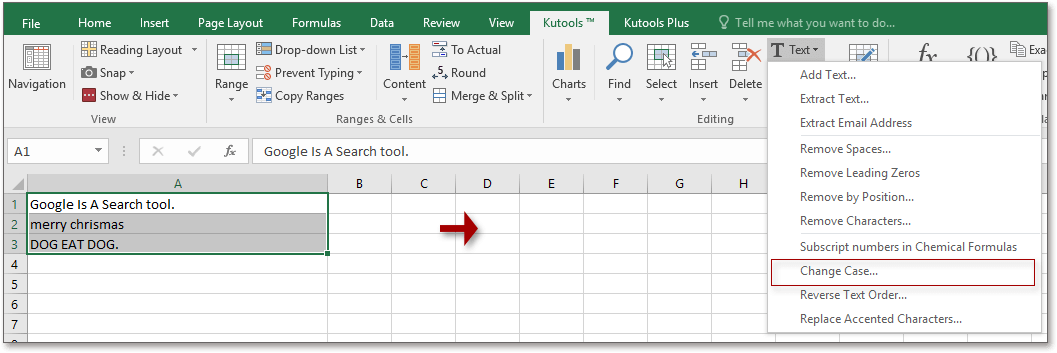
2 В Змінити регістр діалогове вікно, перевірте потрібний параметр.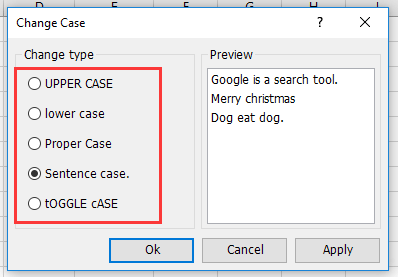
3. клацання Ok, справа була змінена.
 |
 |
 |
Змінити регістр
Найкращі інструменти продуктивності офісу
Покращуйте свої навички Excel за допомогою Kutools для Excel і відчуйте ефективність, як ніколи раніше. Kutools для Excel пропонує понад 300 додаткових функцій для підвищення продуктивності та економії часу. Натисніть тут, щоб отримати функцію, яка вам найбільше потрібна...

Вкладка Office Передає інтерфейс із вкладками в Office і значно полегшує вашу роботу
- Увімкніть редагування та читання на вкладках у Word, Excel, PowerPoint, Publisher, Access, Visio та Project.
- Відкривайте та створюйте кілька документів на нових вкладках того самого вікна, а не в нових вікнах.
- Збільшує вашу продуктивність на 50% та зменшує сотні клацань миші для вас щодня!
